qBittorrent — це безплатний торрент-клієнт з відкритим вихідним кодом, заснований на наборі інструментів Qt і бібліотеці 5 libtorrent-rasterbar. qBittorrent відомий тим, що працює напрочуд безпечно і швидко. До того ж він містить такі функціональні особливості, як вбудовану пошукову систему торрентів, створювач торрентів і прекрасний вебінтерфейс.
У цьому повному посібнику з qBittorrent, ми пройдемося налаштуваннями qBittorrent, які дадуть змогу максимізувати швидкості завантажень і конфіденційність під час роботи з цим торрент-клієнтом. Ми також покажемо вам кілька прийомів, щоб поліпшити ваш користувацький досвід шляхом конфігурації користувацького інтерфейсу і RSS-стрічок. В останньому розділі ми зберемо гайд з усунення несправностей, щоб розібратися з проблемами, які найчастіше трапляються з qBitorrent.

Застереження. Цей матеріал був розроблений виключно в інформаційних цілях. Він не є схваленням будь-якої діяльності (в тому числі незаконної), продуктів або послуг. Ви несете повну відповідальність за дотримання чинного законодавства, включаючи закони про інтелектуальну власність, під час використання наших послуг або покладаючись на будь-яку інформацію, що міститься тут. Ми не несемо жодної відповідальності за шкоду, що виникла внаслідок використання наших послуг або інформації, що міститься тут, у будь-який спосіб, за винятком випадків, коли це прямо передбачено законодавством.
Зміст.
- Що таке qBittorrent і в чому його особливість?
- Функції qBittorrent.
- Сумісність і застосування qBittorrent.
- Найкращі налаштування qBittorrent для швидкості.
- Оптимізуймо швидкість поза qBittorrent.
- Допоможемо qBittorrent знайти якісні піри та сіди.
- Налаштування безлімітних передавань і завантажень.
- Вибір правильного порту для збільшення швидкості.
- Ручне налаштування переадресації портів.
- Найкращі налаштування qBittorrent для анонімних завантажень.
- Вбудоване шифрування.
- Конфігурація проксі в qBittorrent.
- qBittorrent VPN.
- Seedbox
- Користувацький досвід qBittorrent.
- Користувацький інтерфейс.
- Навігація користувацьким інтерфейсом qBittorrent.
- Пошук через користувацький інтерфейс.
- RSS-стрічки qBittorrent.
- Усунення несправностей у qBittorrent.
- Як виправити зависання qBittorrent?
- Як виправити помилку I/O у qBittorrent?
- qBittorrent не завантажує
- Часті питання щодо qBittorrent (ЧаПи)
1. Що таке qBittorrent і в чому його особливість?
qBittorrent — це кросплатформний торрент-клієнт з відкритим вихідним кодом. Він підтримується більшістю операційних систем, зокрема Linux, macOS, Windows, FreeBSD і OS/2. Застосунок qBitorrent написаний на C++ і заснований на наборі інструментів Qt 5 і бібліотеці libtorrent-rasterbar Він доступний 70 різними мовами.
qBittorrent створено як чудову (і безкоштовну) альтернативу з відкритим вихідним кодом таким клієнтам, як uTorrent, BitTorrent та іншим комерційним клієнтам BitTorrent на ринку. Його програмне забезпечення відоме своєю непоганою надійністю, стабільністю і швидкістю.
qBittorrent розробляється сильною спільнотою волонтерів. Щоб дізнатися більше про учасників і репозиторії проєкту, відвідайте GitHub проєкт qBittorrent.
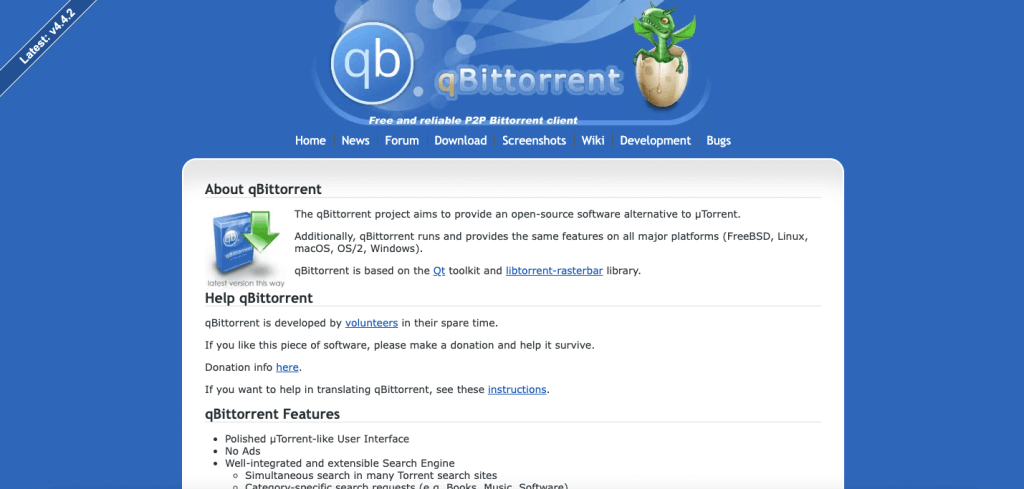
a. Сумісність і застосування qBittorrent.
Ви можете використовувати qBittorrent на macOS, Windows, Linux, FreeBSD і OS/2. Остання стабільна версія — це qBittorrent v4.4.2.
- Windows: qBittorrent підтримується Windows 7, 8, 10 та 11. Ви можете завантажити 32-бітні & 64-бітні інсталятори qBittorrent або PGP signature (FossHub).
- macOS: qBittorrent підтримується macOS Catalina, Big Sur та Monterey. Ви можете завантажити qBittorrent macOS з DMG або PGP signature (FossHub).
- Linux. Остання версія qBittorrent (qBittorrent v4.4.2) працює з Ubuntu 20.04 (та іншими схожими дистрибутивами, зокрема Debian). Ви можете завантажити qBittorrent Linux з AppImage або PGP signature (FossHub). AppImage створений безпосередньо на Ubuntu 20.04 і використовує останню версію для Qt6, libtorrent, boost і OpenSSL.
Ви також можете завантажити qBittorrent з tar-архіву або бінарних файлів. Усі tar-архіви та бінарні файли підписані PGP (відкритий ключ для PGP-підписання), починаючи з qBittorrent v3.3.4. Ви можете завантажити вихідний код qBittorrent у вигляді tar-архіву TAR.GZ і PGP signature (SourceForge).
Інші чудові застосунки qBittorren, які варто згадати.
Завдяки відкритому вихідному коду, ви можете використовувати декілька нових проєктів, щоб поліпшити вашу взаємодію з qBittorrent і торрент-контроль. Наприклад:
- qBittorrent Remote Free. Мобільний qBittorrent віддалений контроль-клієнт на Android, який дає змогу вам контролювати qBittorrent через API користувацького вебінтерфейсу. Ви можете додавати торренти, призупиняти, продовжувати, видаляти, копіювати magnet-посилання, перейменовувати тощо.
- qBittorrent Home Assistant. Home Assistant (домашній помічник) — це програмне забезпечення з відкритим вихідним кодом для автоматизації будинку, яке може працювати на Raspberry Pi або локальному сервері. Воно інтегрується з більш ніж тисячею девайсів і сервісів, включно з qBittorrent. З Домашнім помічником ви зможете відстежувати завантаження qBittorrent і налаштовувати автоматизацію торрента.
- qBittorrent Controller — це мобільний застосунок qBittorrent для Android з відкритим вихідним кодом, що дає змогу керувати вашими серверами qBittorrent (користувацький вебінтерфейс). З цим застосунком у вас з'явиться можливість додавати торренти, призупиняти, запускати, видаляти тощо.
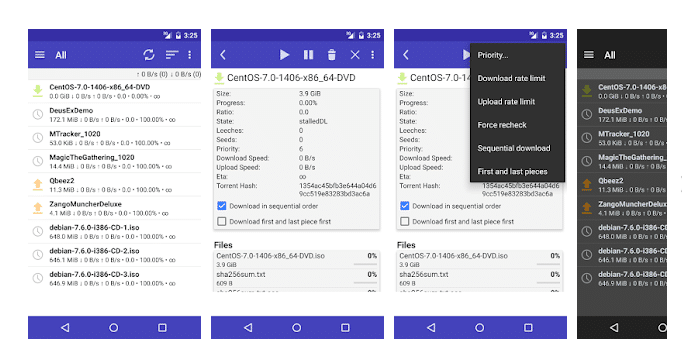
б. Функції qBittorrent.
qBittorrent — це не просто ще один торрент-клієнт. На жаль, qBittorrent недооцінений, але він має кілька функцій, які виділяють його як одного з найкращих у своєму роді.
- qBittorrent — легкий.
- qBittorrent — дуже компактний. Наприклад, Windows 10 64-бітний інсталятор важить 28,8 МБ, інсталятор macOS — 32,5, а інсталятор Linux AppImage — 38,6 МБ.
- Користувацький вебінтерфейс. Користувацький інтерфейс qBittorrent приємний оку і мінімалістичний. Остання версія qBittorrent v4.2.2 дає змогу використовувати неофіційні теми користувацького інтерфейсу Qt для всіх операційних систем. UI не містить жодної реклами або іншого непотрібного нагромадження.
- Інтегрована пошукова система торрентів. Інтегрована пошукова система торрентів qBittorrent дає змогу одночасно здійснювати пошук серед різних пошукових торрент-сайтів і категорій.
- Підтримка RSS-стрічки. qBittorrent підтримує RSS, так що ви можете завантажувати торренти автоматично. Він також містить просунуті функції завантаження (включно з regex), щоб поліпшити ваші RSS-стрічки.
- Підтримка різних P2P-протоколів. qBittorrent підтримує протокол розподіленої хеш-таблиці (DHT), протокол обміну пірами (PEX) і протокол локального виявлення пірів (LSD).
- Шифрування з'єднання. qBittorrent має вбудоване шифрування, щоб дозволити (або змусити) вашому клієнту підключатися до пірів, що підтримують криптографію. Примусове використання криптографії в qBittorrent може зменшити кількість доступних пірів, але це хороший перший крок до захисту шифруванням.
- Віддалене керування торрентом. Контролюйте (запускайте, призупиняйте, ставте в чергу) ваші торренти віддалено через безпечний користувацький вебінтерфейс, схожий на оригінальний UI (написаний в AJAX). З цією функцією ви можете керувати вашим домашнім торрент-клієнтом звідки завгодно з користувацького вебінтерфейсу.
- Інструмент створення торрентів. qBittorrent містить повномасштабний вбудований інструмент створення торрентів. Він дозволяє створювати V1, V2 або гібридні торренти; ви можете налаштувати їх як приватні торренти й одразу ж почати їхнє використання.
- Розширене керування торрентами. Контролюйте торренти через додавання в чергу та пріоритизацію. Ви також можете вибрати, який торрент-контент завантажувати й пріоритизувати його. До того ж ви можете керувати трекерами й пірами.
- Планувальник пропускної здатності. Функція, яка дає змогу обмежити пропускну здатність завантажень і передавань, щоб забезпечити торрентинг, який не задіює повністю все з'єднання з Інтернетом.
- Підтримка переадресації портів. qBittorrent підтримує переадресацію портів через протоколи Universal Plug and Play (UPnP) і NAT Port Mapping Protocol (NAT-PMP).
2. Найкращі налаштування qBittorrent для швидкості.
Найкращі налаштування qBittorrent для швидкості. qBittorrent під час встановлення вже оптимізований для швидкості. По-перше, тому що в ньому немає реклами, шкідливого ПЗ і ніяких нав'язливих програм, які впливають на продуктивність і швидкість, і, по-друге, тому що за замовчуванням він готовий завантажувати й передавати торренти без необхідності зміни в налаштуваннях qBittorrent. Проте, немає двох однакових комп'ютерів або пропускних систем. Тож, налаштувавши кілька опцій qBitorrents для швидкості, ви отримаєте ще швидші завантаження і передавання торрентів.
У цьому розділі ми розглянемо найкращі налаштування qBittorrent для швидкості у 2024 році.
a. Оптимізуймо швидкість поза qBittorrent.
- Здоров'я вашого торрента визначає швидкість. Якщо ви спостерігаєте повільні швидкості qBittorrent, то, ймовірно, ваш торрент-файл нездоровий (з низькою кількістю сідерів). Однією з найкращих порад щодо поліпшення qBittorrent буде замінити торрент на здоровий, з великою кількістю сідерів.
- Ваша пропускна здатність визначає швидкість торрента. Швидкість відносна до вимог і наявних ресурсів. Для деяких, 1-5МБ — це швидко; для інших людей 50-100 — це швидко, і так далі. Якщо вам потрібні швидші завантаження, вам, можливо, доведеться замінити вашу точку доступу Wifi, зменшити кількість підключених клієнтів і зателефонувати вашому інтернет-провайдеру, щоб збільшити цю пропускну здатність.
- Ваш комп'ютер і застосунки, що використовують більшу частину пропускної здатності. Ще одна причина повільних швидкостей — це те, що ваш комп'ютер (пам'ять і процесор) не може обробити обсяг вхідних даних або відкрито якісь інші застосунки, які потребують великого обсягу пропускної спроможності, як-от відеострімінг, автоматичні резервні копії, відеодзвінки тощо, які поглинають пропускну здатність мережі.
б. Допоможемо qBittorrent знайти якісні піри та сіди.
Здоровий торрент-рій має хороше відношення завантаження між сідерами (користувачами з цілим файлом) і пірами (користувачами, які отримують контент і допомагають поширити його). Далі третя сторона вступає в процес — лічери, користувачі, які завантажують контент, але не передають його. Якщо співвідношення в торрент-рої не збалансоване, наприклад, у ньому більше лічерів, ніж пірів, тоді у всіх у рої будуть низькі швидкості.
Існують (безтрекерні) способи, такі як DHT іРЕХ, які можуть допомогти вам знайти більше пірів і сідів для завантаження вашого контенту. Після завантаження контенту, дайте йому якийсь час на поширення.
Щоб під'єднати DHT і PEX:
- Перейдіть до налаштувань qBittorrent > Конфіденційність.
- Переконайтеся, що DHT і PEX увімкнено. Вмикайте «Local Peer Discovery» (локальне виявлення пірів), тільки якщо ви заходите з великої (або корпоративної) локальної мережі.
- Переконайтеся, що «Спосіб шифрування» переведено на «Дозволити шифрування». Хоча таке шифрування не замінить VPN, воно допомагає приховати трафік від інтернет-провайдерів (більше про це в наступному розділі). Шифрування дає змогу завантажувати/передавати від і до кого завгодно, але тільки якщо обидва клієнти «Дозволяють шифрування», трафік буде зашифровано. Не використовуйте «Вимагати шифрування», оскільки ця опція скоротить ваш доступний пул тільки до тих користувачів, які також відзначили «Вимагати шифрування».
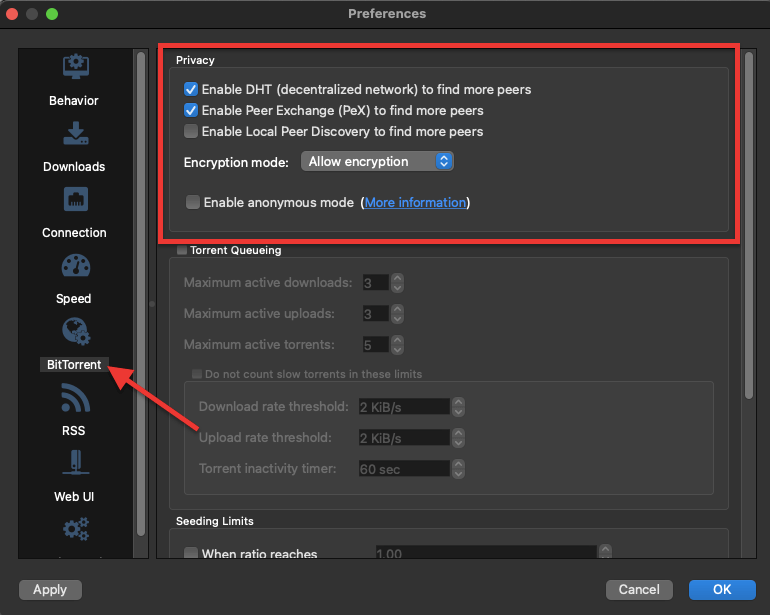
Хороші коефіцієнти обміну життєво необхідні для підтримки членства в приватних трекерах. Якщо ви зареєстровані в приватному трекері, DHT і PEX не мають значення (вони не використовують трекери). Приватні трекери позначають свої торренти «приватним» прапорцем, тож ті не будуть розподілені іншим пірам поза приватним трекером. Чудовий спосіб збільшити коефіцієнт обміну торрента — використовувати сідбокс (seedbox).
в. Налаштування безлімітних передавань і завантажень.
- Натисніть налаштування qBittorrent > Швидкість.
- Переконайтеся, що Глобальні обмеження швидкості встановлені на «без обмежень» > ∞
- Налаштування ∞ встановлено за замовчуванням, що показує: qBittorrent не ставить жодних обмежень на швидкість. Якщо в цьому полі стоїть якесь інше значення, ймовірно, хтось налаштував його.
- Не обмежуйте швидкість завантаження. Протокол BitTorrent був створений для того, щоб ділитися. Він використовує механізм блокування, який впливає на швидкість завантаження, коли швидкість вивантаження зазнає змін.
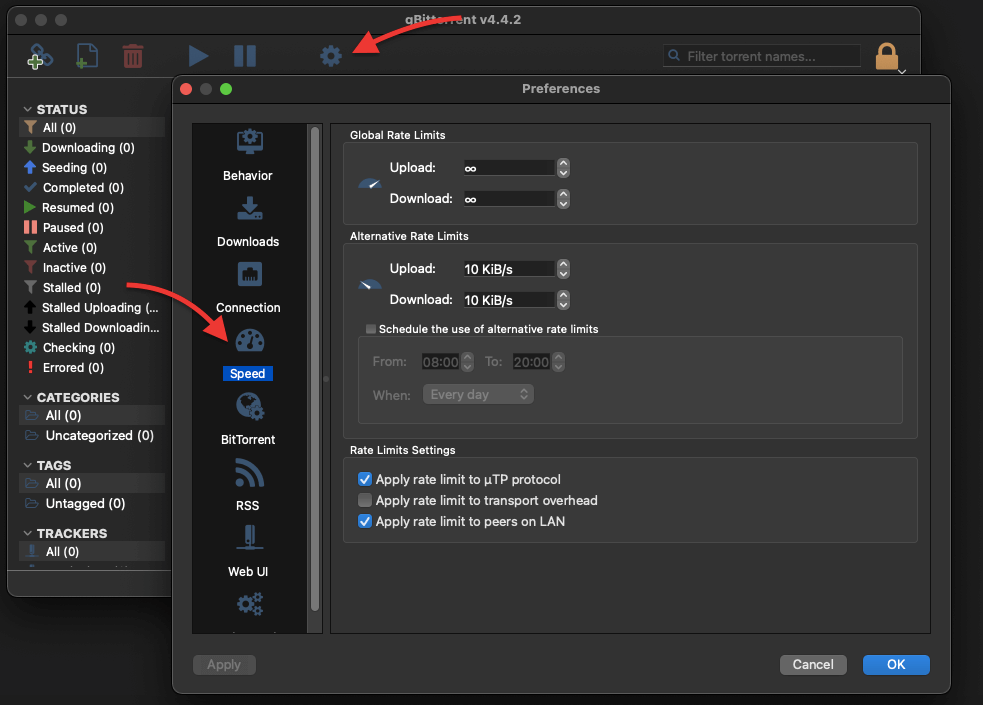
Ви також можете ввімкнути обмеження коефіцієнта і налаштувати їх так, щоб вони активувалися згідно з певним графіком. Наприклад, ця опція може бути корисною, коли трафік у вашій мережі має великий попит у денний час. Щоб виконати це налаштування:
- Встановіть співвідношення передавання та завантаження.
- Активуйте «запланувати використання альтернативних обмежень коефіцієнта».
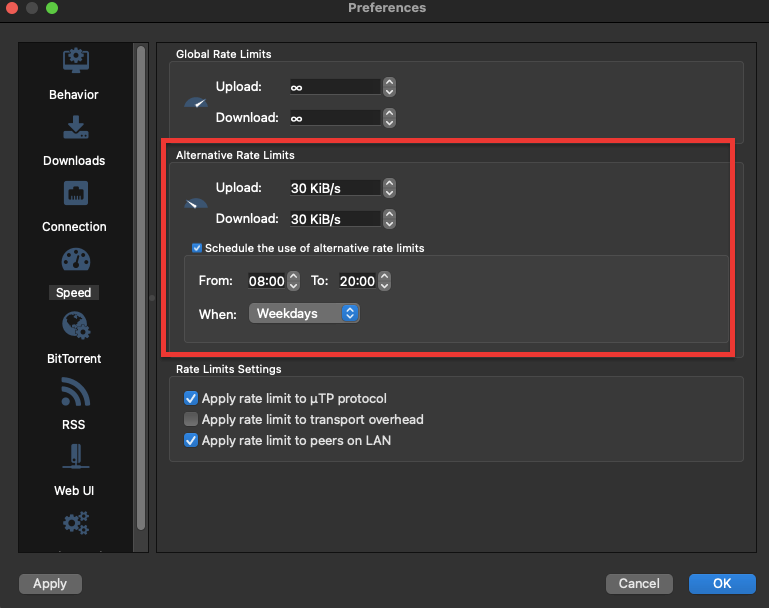
- Альтернативні ліміти співвідношення будуть автоматично активовані згідно з графіком.
- Ви також можете перемикатися між глобальними та альтернативними обмеженнями швидкості вручну через іконку спідометра в нижній панелі.
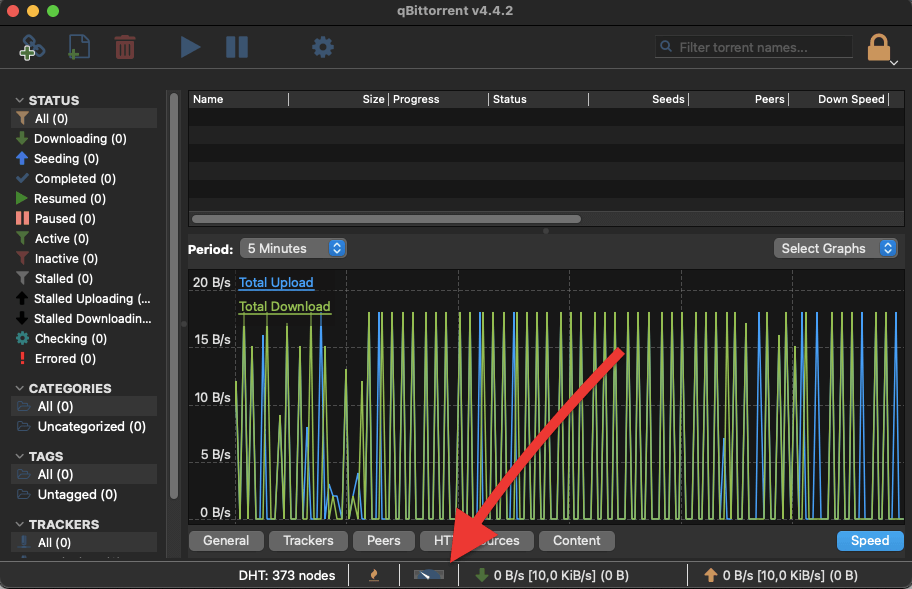
г. Вибір правильного порту для збільшення швидкості.
qBittorrent використовує порт TCP, щоб встановити з'єднання з пірами й трекерами (крім DHT, який використовує різні UDP-порти, щоб підтримувати комунікацію з пірами). У межах локальних мереж, фаєрволи та NAT просто так не довіряють незнайомцям (пірам), які отримують доступ до локальної мережі через запитуваний порт.
Такі ПЗ, як qBittorrent, і різні роутери зараз підтримують протоколи на кшталт UPnP і NAT-PMP, щоб досліджувати локальні мережеві служби (відкрити найкращий порт). Хоча UPnP — загалом, надійний, він може полегшити доступ небезпечним з'єднанням. Якщо ви не проти використовувати UPnP, ваш роутер його підтримує, і ви не хочете вручну переспрямовувати певний порт, дотримуйтеся найкращих налаштувань qBittorrent для швидкості та з'єднань, наведених нижче.
ґ. Як прискорити роботу qBittorrent
- Перейдіть до налаштувань qBittorrent > З'єднання.
- Встановіть прапорець у полі «Використовувати UPnP / NAT-PMP порт для переадресації з мого маршрутизатора».
- Натисніть «Випадково», щоб отримати новий номер порту. Або використовуйте порти в межах діапазону 49160-65534. Зміна порту може поліпшити швидкість вашого qBittorrent через те, що ситуації, коли ISP блокують часто використовувані порти BitTorrent, досить поширені. Переадресація портів допоможе обійти блокування діапазонів портів, встановлене вашим інтернет-провайдером.
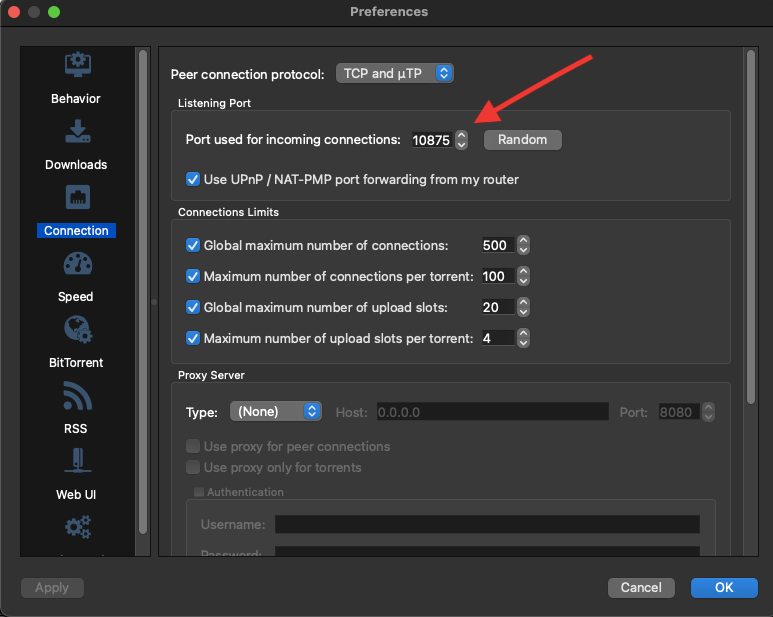
- Ви можете використовувати онлайн-сервіси, як-от CanYouSeeMe абоPortchecker, щоб переконатися, що ваш застосунок доступний ззовні через NAT, роутер і брандмауер. Сервіс визначить вашу IP-адресу, але вам потрібно ввести ваш номер порту.
- Коли ви проводите тестування з метою пошуку відкритих портів, тримайте застосунок qBitttoren онлайн. Якщо ваш порт відкритий, переходьте до наступного кроку і тестуйте вашу швидкість.
- Однак якщо він закритий, вам доведеться переадресувати порт вручну. Наприклад, порт 22512 (який ми отримали випадково) у моєму випадку був закритий.
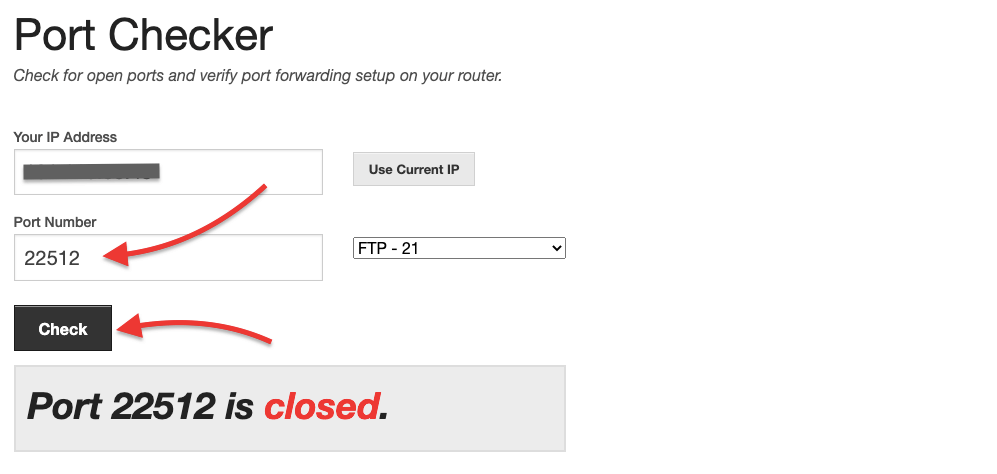
Важливо зауважити, що попри те, що онлайн-перевірка портів бачить мій порт як закритий, у торрент-рої все ж таки є багато пірів, які зможуть під'єднатися до мого клієнта qBittorrent.
- Так відбувається тому, що qBittorrent працює в пасивному режимі, що означає, що мій клієнт не може прийняти вхідні з'єднання, але може підтримувати комунікацію з пірами, які приймають з'єднання.
- Якщо ввімкнено активний режим, якби мій порт був відкритий (чого ми доб'ємося за допомогою переадресації портів), то мій клієнт qBittorrent зміг би приймати вхідні з'єднання.
д. Ручне налаштування переадресації портів.
Переадресація порту необхідна для надання віддаленого доступу пірам до вашого контенту на локальній мережі. Використовуйте переадресацію портів, якщо ваш роутер/NAT/фаєрвол не підтримує UPnP, ви не довіряєте UPnP або якщо ви завантажуєте з маленьких торрент-роїв. Переадресація порту дасть змогу вашому роутеру/NAT/фаєрволу приймати вхідні з'єднання і під'єднуватися до пірів, які приймають вхідні з'єднання; більше пірів = вища швидкість.
Щоб вручну переадресувати порт, вам знадобиться отримати доступ до вашого маршрутизатора і налаштувати новий ввід, щоб зовнішній світ міг переглядати ваш застосунок qBittorrent і його вміст. Інструкції щодо того, як увійти в маршрутизатор/фаєрвол, і переадресації портів виходять за межі цього посібника.
Як Rapidseedbox може поліпшити ваш досвід використання qBitorrent?
– Високошвидкісні завантаження і передавання
– Покращена конфіденційність і безпека
– Зниження навантаження на домашнє інтернет-з'єднання
– Сталий торрентинг
---
3. Найкращі налаштування qBittorrent для анонімних завантажень.
Попередній розділ присвячений найкращим налаштуванням qBittorrent для швидкості. Утім, крім того, щоб налаштувати хороші швидкості передавання даних, користувачі торрентів зазвичай також турбуються про те, щоб посилити їхню анонімність. Існує кілька налаштувань qBittorrent і зовнішніх інструментів, які можуть допомогти вам захистити конфіденційність.
a. Вбудоване шифрування.
У попередньому розділі ми активували вбудоване шифрування qBittorrent. Хоча це шифрування не можна розглядати як заміну VPN, його активація допомагає побудувати першу лінію захисту. Щоб зробити це:
- Перейдіть до налаштувань qBittorrent > Конфіденційність.
- Переконайтеся, що «Спосіб шифрування» переведено на «Дозволити шифрування».
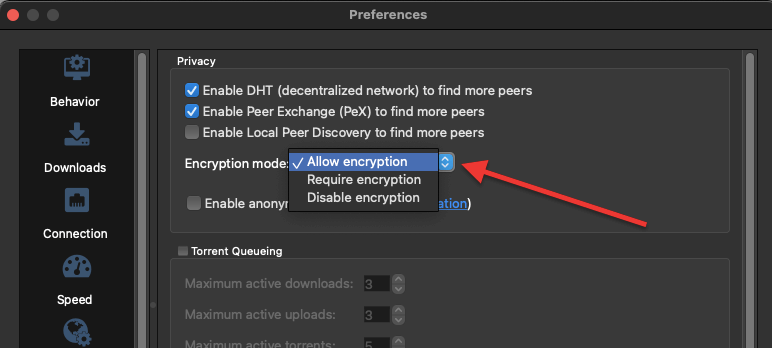
- qBittorrent також оснащений анонімним режимом. Цей режим не дозволяє клієнту транслювати інформацію про клієнта (наприклад, user-agent), яка використовується для ідентифікації. Коли ввімкнено анонімний режим, qBittorrent намагатиметься замаскувати особистість користувача.
- Використовуйте анонімний режим для загальнодоступних трекерів, НЕ для приватних трекерів.
ПРИМІТКА для користувачів приватних трекерів. Майте на увазі, що якщо ви завантажуєте торренти з приватного трекера, анонімний режим видалить абсолютно всю інформацію з торрент-трекера. Приватні трекери використовують парольні ключі, щоб себе ідентифікувати, тож, якщо цю інформацію видалено, вас не буде розпізнано як справжнього користувача. Ви не зможете під'єднатися до трекера і до торрент-рою.
- Щоб активувати функцію, перейдіть до налаштувань qBittorrent > BitTorrent > Конфіденційність > Встановіть прапорець на «Активувати анонімний режим». Натисніть «Застосувати» > «Ok».
- Рекомендується активувати анонімний режим, якщо ви використовуєте проксі або VPN.
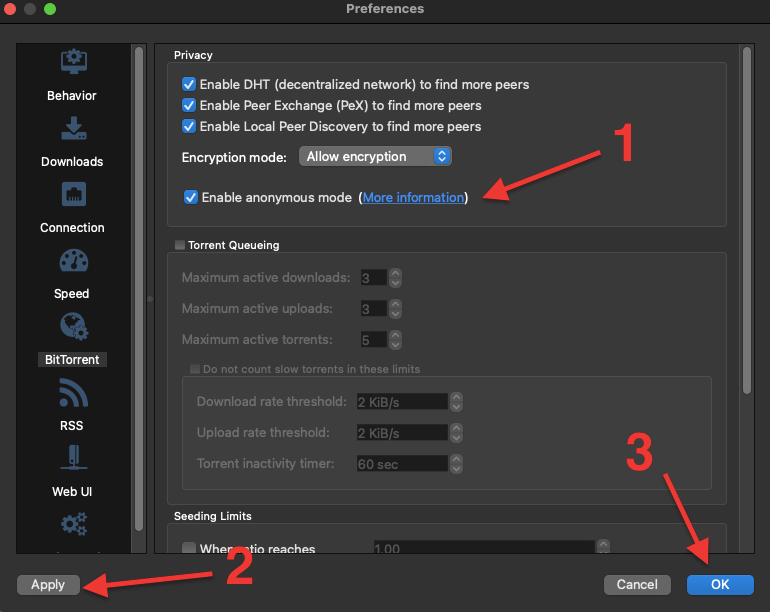
б. Конфігурація проксі в qBittorrent.
Проксі — це чудовий спосіб посилити конфіденційність торрентів. Хоча вони не шифрують трафік (як роблять VPN), вони допомагають тим, що маскують ваш IP в торрент-роях. Звісно, проксі не були розроблені для тих самих цілей, що VPN (VPN vs. проксі), тож вони можуть бути корисними для інших цілей використання. Наприклад, завдяки тому, що проксі не шифрують трафік, для торрентингу вони швидші, ніж VPN.
- Щоб активувати проксі-сервер на qBittorrent, перейдіть у Налаштування > З'єднання > Проксі-сервер.
- Виберіть тип проксі, наприклад, SOCKS5 або HTTP.
- Введіть IP-адресу та порт проксі-сервера.
- Якщо ви виберете SOCKS5, вам, можливо, знадобиться ввести ваш логін і пароль. Автентифікація — це перевага SOCKS5 з точки зору безпеки.
- Натисніть «Використовувати проксі для з'єднання з пірами» або «Використовувати проксі тільки для торренів».
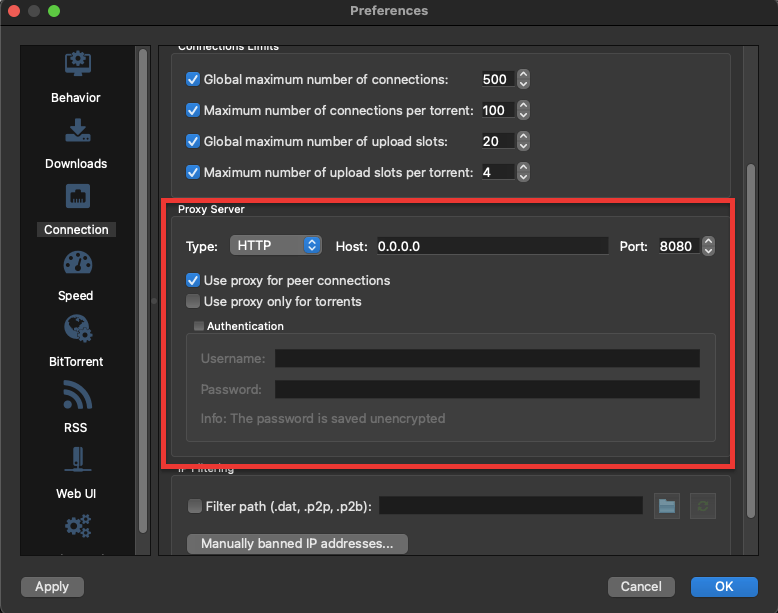
- Хочете дізнатися більше? Дивіться наш гайд: «Торрент-проксі: як встановити проксі для ваших торренів?»
в. qBittorrent VPN.
Віртуальні приватні мережі (VPN) рекомендовані, коли ви займаєтеся торрентингом з незахищених загальнодоступних трекерів. VPN також маскують ваш IP, тож, якщо ви використовуєте торрент із загальнодоступних трекерів, торрент-рій побачить IP VPN-сервера, а не ваш. До того ж VPN встановлює зашифрований тунель між VPN клієнтом і VPN-сервером, обходячи будь-які обмеження швидкості або моніторинг трафіку з боку посередників, таких як інтернет-провайдери, уряди або хакери.
ПРИМІТКА для користувачів приватних трекерів: Майте на увазі, що більшість приватних трекерів не допускають використання VPN у зв'язку з тим, що в приватному рої немає потреби ховати вашу IP-адресу. Завжди перевіряйте, чи підтримує ваш трекер VPN; якщо так, то продовжуємо.
Поради щодо вибору VPN для торрентів:
- Переконайтеся, що сервер-провайдер VPN підтримує P2P або торрентинг.
- Якщо ви використовуєте приватний трекер, вам зовсім не обов'язково використовувати VPN, виняток становлять тільки переживання щодо посередників (інтернет-провайдери, уряди тощо).
- Якщо ви використовуєте для торрентингу загальнодоступний трекер, завжди користуйтеся VPN.
- Вибирайте VPN з політикою відсутності логування і великими розподіленими мережами.
- Технологія OpenVPN — одна з найпопулярніших технологій VPN, яка використовує SSL/TLS для обміну ключами. Де факто, вона стала стандартом у відкритому мережевому просторі.
г. Сідбокс (Seedbox).
Сідбокси — це хмарні віртуальні приватні сервери (VPS), створені спеціально для торрентингу. Такі сідбокси, як Rapidseedbox, мають вбудовані застосунки для торрентів, включно з qBittorrent, BitTorrent, uTorrent та іншими застосунками на кшталт Plex, VPN, Jackett і Brave, щоб зробити торрентінг ще кращим. Rapidseedbox пропонує спільні та виділені сідбокси з різними швидкостями в діапазоні від 1 Гбіт/c до 10 Гбіт/c.
Під час використання сідбоксу, ви завантажуєте і вивантажуєте торренти з/в VPS-сідбокс і користуєтеся тільки локальним комп'ютером для віддаленого входу та керування торрентами. Торренти та їхній вміст зберігаються в хмарі, і коли ви хочете завантажити контент на ваші пристрої, ви можете задіяти різні інші безпечні методи, такі як RSync або SFTP. Крім того, ви можете використовувати сідбокс разом із медіасервером Plex, щоб організовувати та відтворювати весь доступний контент онлайн.
Використання qBittorrent разом із Seedbox дає вам такі переваги:
- Завантаження з високою швидкістю до 10 Гбіт/с.
- Необмежений трафік (на основі політики справедливого використання).
- Сховище від 1 ТБ до 5,6 ТБ.
- Виділена IP-адреса.
- Доступ через SSH.
- Віддалений робочий стіл.
- Вбудований медіасервер Plex з можливістю потокового передавання у 4k .
4. Користувацький досвід із налаштуваннями qBittorrent .
Деякі налаштування qBittorrent, як-от кастомізація користувацького інтерфейсу, пошукова система та завантаження RSS, можуть допомогти вам поліпшити ваш досвід роботи з qBittorrent.
a. Користувацький інтерфейс qBittorrent.
qBittorrent оснащений надійним користувацьким вебінтерфейсом, подібним до uTorrent. Ви можете віддалено керувати ПЗ через захищений UI. А в останній версії qBitTorrent v4.22 ви можете використовувати неофіційні індивідуальні теми Qt UI на всіх операційних системах.
- За замовчуванням (для macOS qBittorrent v4.4.2), користувацький вебінтерфейс представлений у темній темі qBittorrent, яка має просто чудовий вигляд. Особливо важливо, що цей користувацький інтерфейс має чистий вигляд і не має реклами.
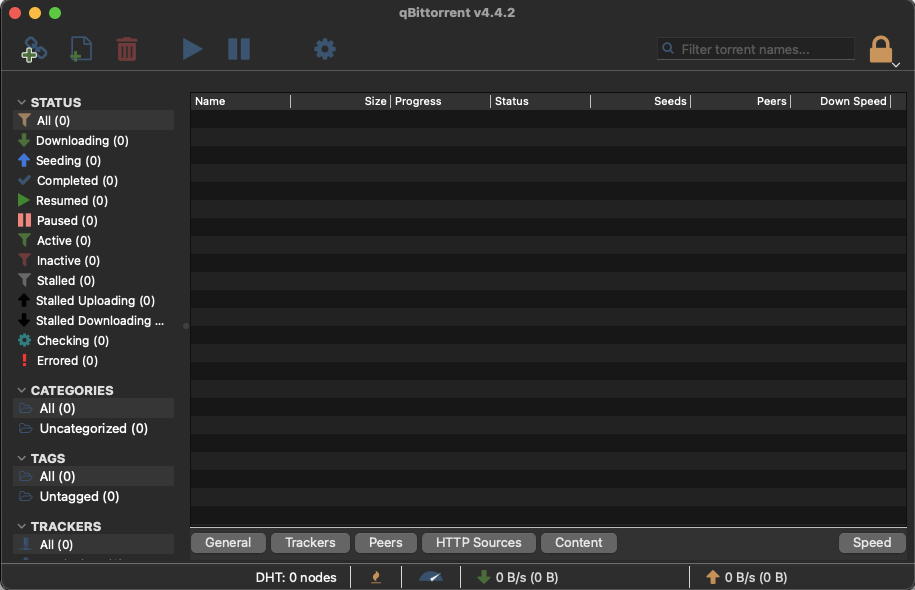
Ви також можете використовувати кастомізовані неофіційні теми Qt UI на всіх платформах. Наприклад, ви можете завантажити іншу версію темної теми qBittorrent з їхнього офіційного сховища \[qBittorrentDarktheme] і встановити її.
б. Навігація користувацьким інтерфейсом qBittorrent.
Користувацький вебінтерфейс розділений на ліву частину меню, що складається з важливих даних про статус торрента за категоріями, тегами й трекерами. Меню верхньої панелі містить необхідні дії для торрента, як-от «Додати торрент-посилання» (або magnet-посилання), додати торрент-файл, видалити, відновити, призупинити та параметри. Нижня панель показує інформацію про конкретний торрент. Ви можете отримати відомості про здоров'я торрента, включаючи прогрес, доступність, трекери, піри, джерела HTTP, контент і швидкість.
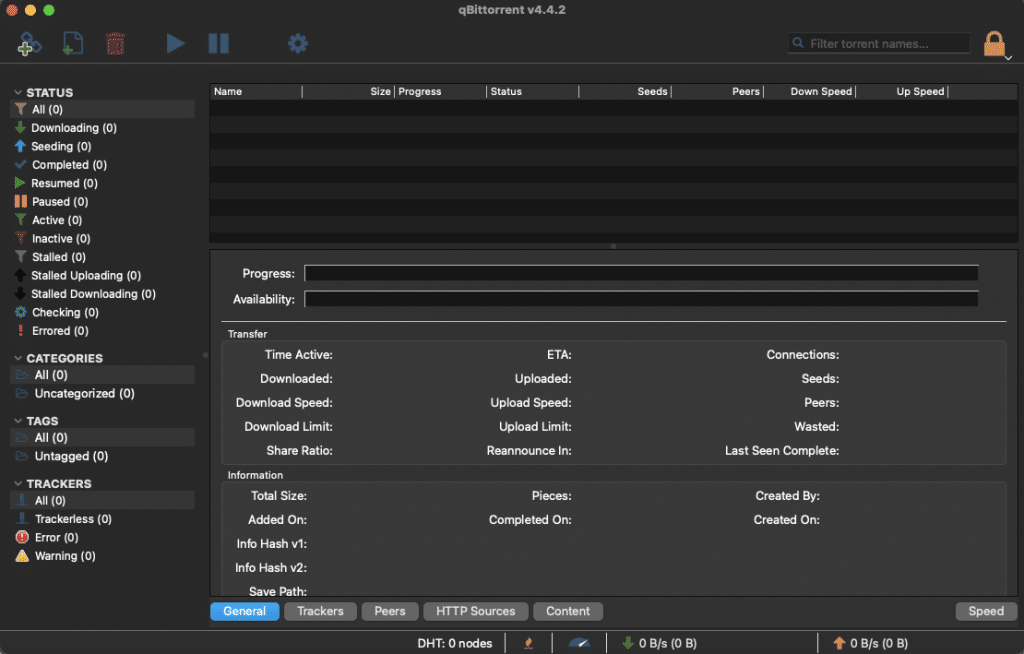
Одна особливість навігації користувацького інтерфейсу qBittorrent полягає в тому, що ви можете заблокувати інтерфейс за допомогою іконки блокування в правому верхньому куті. Використовуйте це блокування, якщо ви ділите комп'ютер з іншими користувачами. Ви можете зняти блокування за допомогою введення пароля облікового запису комп'ютера.
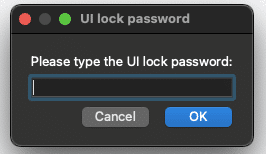
в. Пошук через користувацький інтерфейс.
Ще одна класна функція qBittorrent — це те, що в ньому є інтегрована пошукова система торрентів (написана на Python). Пошукова система дає змогу шукати торренти на різних сайтах з пошуку одночасно й уточнювати ваш пошуковий запит на базі категорій, наприклад, музика, фільми, книжки, ПЗ тощо.
Щоб зайти в пошукову систему qBittorrent:
- Перейдіть до Вигляд > Пошукова система
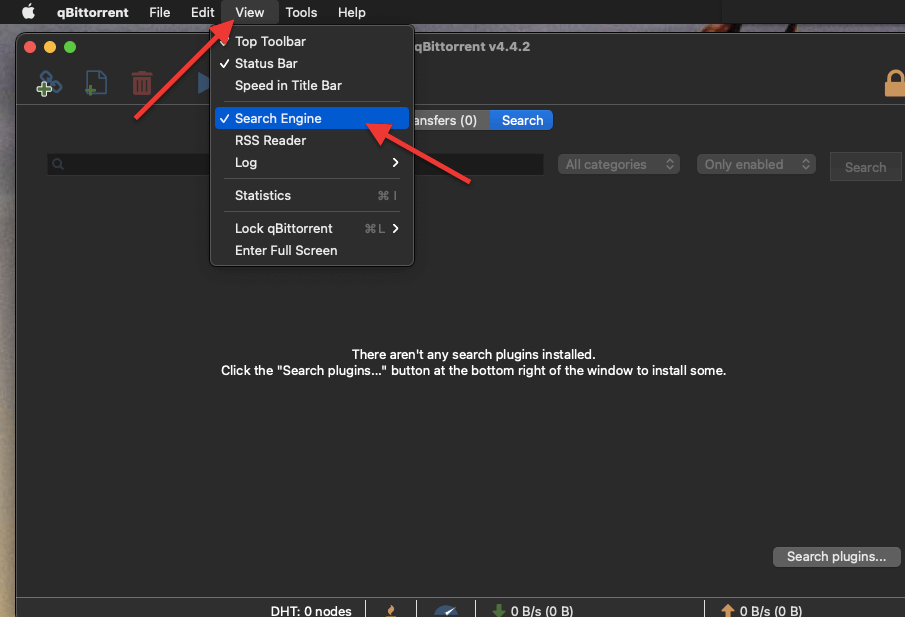
- Щоб активувати пошукову систему qBittorrent, вам потрібно встановити пошуковий плагін qBittorrent. Перейдіть і натисніть «Пошукові плагіни...» > «Перевірити оновлення».
- Після того, як ви натиснете «Перевірити оновлення», ви побачите список пошукових плагінів — зазвичай індекси популярних загальнодоступних торрент-сайтів. Якщо ви шукаєте і завантажуєте торренти через загальнодоступний торрент-трекер, рекомендується використовувати VPN.
- Натисніть «Встановити новий плагін», якщо конкретного пошукового плагіна немає в списку. Ви можете додати пошуковий плагін через локальне посилання або вебпосилання.
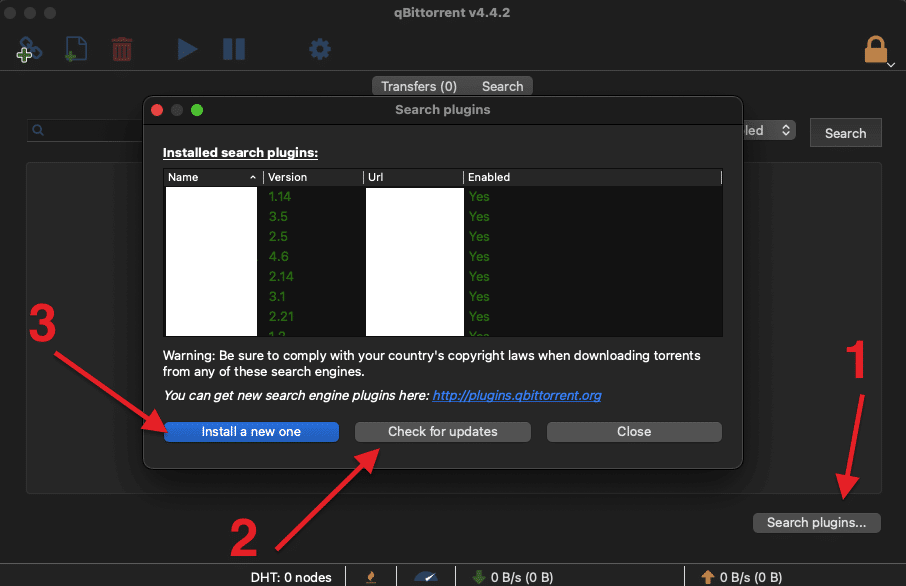
г. RSS-стрічки qBittorrent.
qBittorrent підтримує RSS-стрічки, щоб ви могли автоматично завантажувати улюблені торренти. Щоразу, коли новий торрент додано і позначено в RSS-стрічці, ви можете задати в конфігураціях налаштування щодо його автоматичного завантаження. Ця підтримка містить у собі просунуті фільтри завантаження (включно з regex) для поліпшення вашої RSS-стрічки.
Як встановити RSS-стрічки на qBittorrent?
- Перейдіть у qBittorrent > Вигляд > RSS Reader > RSS.
- Якщо ви побачите «Отримання RSS-каналів наразі недоступне! Ви можете активувати його в налаштуваннях програми», вам доведеться його активувати.
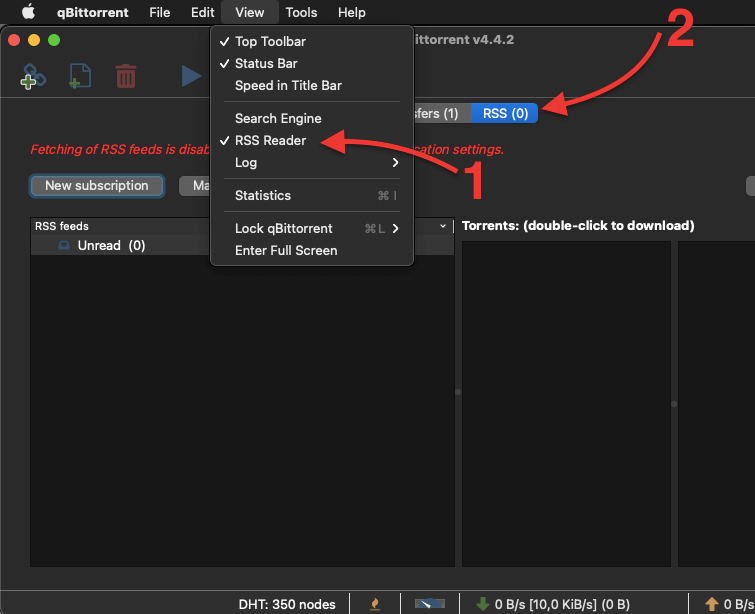
- Перейдіть у Налаштування > RSS > RSS Reader. Натисніть «Активувати отримання RSS-каналів».
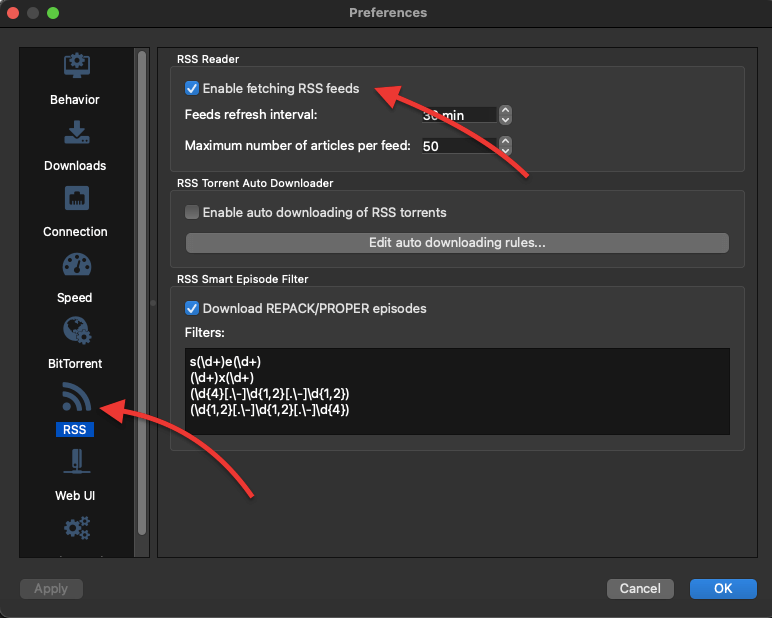
- Знайдіть RSS-стрічку онлайн і скопіюйте її URL-адресу.
- Знову відкрийте свій RSS-рідер у qBittorrent > натисніть «Нова підписка» > Введіть URL стрічки RSS у поле. Натисніть ОК.
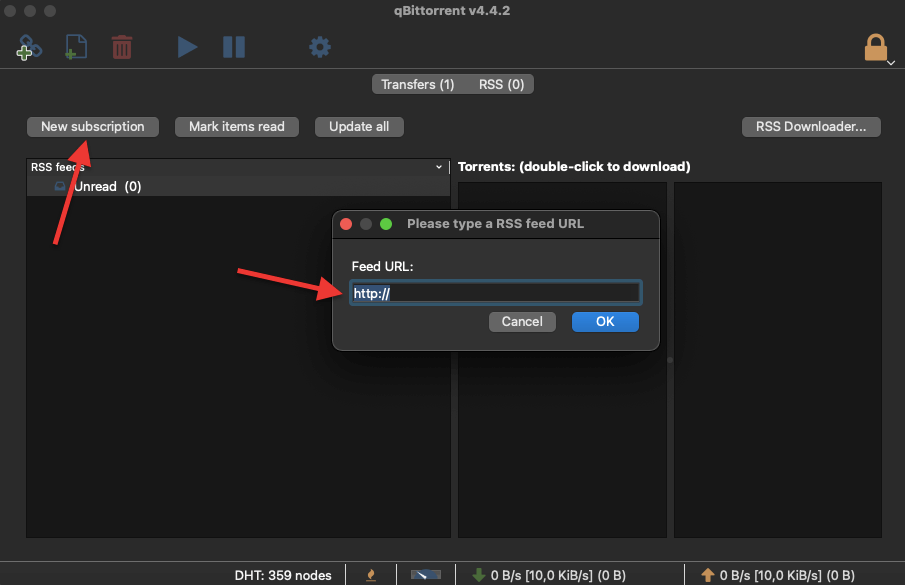
5. Усунення несправностей у qBittorrent.
Нижче наведено три нечасті проблеми з qBitorrent та їхні можливі рішення. qBittorrent завис, помилка I/O qBittorrent і qBittorrent не завантажується.
a. Як виправити зависання qBittorrent?
Якщо ви бачите «зависло» як статус вашого завантаження, це означає, що qBittorrent намагається здійснити завантаження, але не може знайти сідерів або всі ваші підʼєднані піри не можуть сідувати контент вам. Щоб розв'язувати цю проблему, ви можете спробувати наведені нижче дії.
- Видаліть торрент зі списку і завантажте його знову. Ви також можете спробувати видалити торрент зі списку, не видаляючи контенту, а потім додати його знову.
- Запустіть qBittorrent від імені адміністратора. Закрийте qBittorrent; коли будете знову запускати його, натисніть правою кнопкою миші та виберіть «Відкрити від імені адміністратора».
- Примусово відновіть або «встановіть розташування». Якщо ви призупинили торрент, і він залишився в стані «зависання», вам потрібно буде примусово відновити його роботу. Ви також можете допомогти qBittorrent визначити розташування файлу, клацнувши правою кнопкою миші, а потім «встановити розташування», щоб встановити коректне розташування завантаження торрента.
- Оновіть ваш список трекерів або оновіть трекер, що не відповідає. Клацніть правою кнопкою миші на завислий торрент, перейдіть у редагування трекерів і вставте робочі трекери (які можна знайти онлайн, ввівши запит на список трекерів) після тих, які вже є у списку. Ви також можете відредагувати трекери в списку, якщо посилання на них вказано невірно.
- Інші причини: диск може бути повний, немає доступних сідерів або застосунок занадто старий (оновіть до останньої версії).
б. Як виправити помилку I/O у qBittorrent?
Помилка I/O qBittorrent може виникнути через обмежений доступ або відхилений доступ з боку антивірусу або брандмауера. Щоб виправити її, спробуйте такі кроки:
- Запустіть qBittorrent від імені адміністратора. Закрийте qBittorrent. Коли будете знову запускати його, натисніть правою кнопкою миші та виберіть «Відкрити від імені адміністратора».
- Створіть користувача тільки для qBittorrent. Натисніть правою кнопкою миші на іконку застосунку. Виберіть властивості > Безпека > Редагувати. Натисніть «Додати» > введіть ім'я користувача. Натисніть «Перевірити імена» > виберіть ваше нове ім'я користувача і натисніть «Ok».
- Додайте виняток до свого антивірусу (AV) і брандмауера. Як тест вимкніть антивірус і брандмауер і перевірте, чи продовжуєте бачити помилку ввід-вивід qBittorrent. Якщо ні, вам потрібно створити виняток для будь-якої з програм, що викликають помилку. Не забудьте знову ввімкнути антивірус і брандмауер.
в. qBittorrent не завантажує
Те, що qBittorrent не здійснює завантаження, може бути пов'язано з багатьма причинами. Якщо у вас не виходить реалізувати завантаження з qBittorrent, спробуйте одне з наведених нижче рішень.
- Переконайтеся, що торрент, який ви намагаєтеся завантажити, здоровий і активний. Перевірте його піри, використовуючи нижнє вікно. Ви також можете перевірити ваші трекери; і оновити їх з надійного списку трекерів (якщо необхідно). Як тест, ви можете спробувати завантажити надійні торренти, такі як Ubuntu (https://ubuntu.com/download/alternative-downloads).
- Під'єднайтесь через VPN. Якщо ваше з'єднання обмежене за швидкістю, використання VPN може допомогти вам під'єднатися до пірів. Якщо під час використання VPN під'єднатися все одно не вдається, спробуйте перевстановити ваш VPN-клієнт або оновити його. Але якщо під'єднатися через VPN не вдається і на цьому кроці, відкрийте налаштування qBittorrent > Розширені > На «Інтерфейсі мережі», виберіть інтерфейс, заданий VPN.
- Перевірте налаштування проксі. Переконайтеся, що IP-адреса, порт і тип проксі вказані правильно. Якщо ви використовуєте SOCKS5, вам потрібно перевірити автентифікацію. Якщо ви не можете здійснити завантаження через qBittorrent, спробуйте вимкнути проксі.
- Переконайтеся, що брандмауер або антивірус не блокують з'єднання. Як тест вимкніть антивірус і брандмауер і перевірте, чи продовжуєте бачити помилку ввід-вивід qBittorrent. Якщо ні, вам потрібно створити виняток для будь-якої з програм, що викликають помилку. Завжди вмикайте ваші файрвол і антивірус після закінчення тестування.
- Відкотіть версію. Як крайній захід, спробуйте відкотити вашу версію qBittorrent. Деякі користувачі повідомляють, що їм доводиться відкочувати до старіших версій (наприклад, 3.3.11).
6. Часті питання щодо qBittorrent (ЧаПи)
- Чи безпечний qBittorrent у 2024? Так, qBittorrent завжди вважався одним із найбезпечніших торрент-клієнтів на ринку і залишається ним у 2024 році. Платформа є відкритим вихідним кодом, не містить реклами та нав'язливого програмного забезпечення. Крім того, завдяки своєму статусу проєкту з відкритим вихідним кодом, qBittorrent перебуває в оточенні сильної спільноти з корисними учасниками.
- qBittorrent чи uTorrent? Він завжди був легким, швидким і 100 % безплатним, поки вони не почали включати нав'язливе програмне забезпечення та рекламу у свій клієнт. Спільнота торрентів не схвалила це, тому вони швидко перейшли до альтернатив. На сьогодні, uTorrent все ще дуже популярний, але не в середовищі «ветеранів» торрентингу. qBittorrent, з іншого боку, на 100 % безкоштовний і є рішенням з відкритим вихідним кодом. Він все ще не має реклами та захаращення програмним забезпеченням.
- Deluge чи qBittorrent? Deluge — це король кастомізації та плагінів. Так само як і qBittorrent, Deluge — це кросплатформне рішення з відкритим кодом, безкоштовне, без реклами й зручне у використанні. Хоча Deluge і qBittorrent схожі, у них є відмінності. Одна з найпомітніших — це те, що qBittorrent надає вбудовану консоль для торрентів із пошуковою системою, тоді як Deluge може бути повністю кастомізовано.
- Чи варто оновлювати qBittorrent? Так, оновлення забезпечують безпеку і поліпшення продуктивності. Але, звісно, жодне нове програмне забезпечення не випускається без багів, особливо, коли воно встановлюється і використовується на сотнях і навіть тисячах різних типів пристроїв з різними можливостями. Як рекомендація, встановлюйте нові оновлення через якийсь час після їхньої появи.
Бонжур,
voici mes données: Qbitorrent 4. 5. 2 . Windows 7/ 64 та oui encore et toujours lol.
Depuis quelques jours je ne parviens plus à télécharger à plus de 30 kio/s ce qui est vraient très maigre. j'ai configuré bien sûr tout en illimité etc.. Я використовую Nord VPN і Q BitTorrent не заблокований моїм батьком. Mon FAI = Free.
Я маю такі ж показання, але вони не змінилися
Доброго дня, ви можете перевірити своє сховище, але воно також може належати до неякісних трекерів. Ви можете спробувати пошукати проблемні трекери в Інтернеті, це може вирішити проблему. Якщо це не відбувається постійно, можливо, це може бути інший розпорядник, який несе відповідальність у цьому випадку, то варто звернутися до іншого.
У вас є причина... додавання більшої кількості трекерів (які ви можете отримати, окрім списків трекерів) до вашого торрента на qBittorrent має допомогти покращити шанси на завантаження вашого торрента.
Якщо ви додасте більше трекерів до торрента, це збільшить кількість потенційних джерел, з яких ви зможете завантажувати файли. Це може бути особливо корисно, якщо вихідний трекер не дуже активний або якщо на ньому мало джерел (сідерів) і пар (пірів).
Бонжур,
Що це таке, що може блокувати торренти, але тільки з повідомленням "завантаження зупинилося" (телеграма "завантажити" нормально завантажується)?
дякуємо за вашу відповідь
Сердечно вітаю.
Я бачу три причини, чому ваші торренти блокуються під час надсилання на qBittorrent, хоча завантаження відбувається нормально.
Ймовірно, що конфігурація параметрів є неправильною. Переконайтеся, що у вашому клієнті qBittorrent правильно налаштовані параметри часткової участі. Якщо ви обмежили тривалість завантаження, це може також вплинути на тривалість передачі даних. Перевірте також порт, який використовує ваш клієнт qBittorrent. Переконайтеся, що він не заблокований вашим брандмауером або маршрутизатором. Якщо порт заблоковано, це може перешкоджати вільному трафіку.
Нарешті, деякі трекери мають мінімальну межу телекомунікаційної активності. Якщо ваша швидкість передачі даних надто низька, це може призвести до блокування вашого листа. Спробуйте збільшити швидкість передачі даних у параметрах вашого клієнта qBittorrent.
Я сподіваюся, що ця інформація допоможе вам вирішити вашу проблему. Якщо у вас є інші запитання, не соромтеся звертатися до нас.
Доброго дня, я щойно встановив версію 4.5.2, і я не маю більше номера замовлення на встановлення, який дозволяє мені змінювати замовлення, що цілком виправдано. Це нормально? Дякую за допомогу.
Привіт, Марку! Можливо, що під час щоденного оновлення qBittorrent було змінено інтерфейс користувача та вилучено номери замовлення на поповнення рахунку. В такому випадку, також можливо, що ці номери завжди будуть доступні в іншому розділі або під-меню програми.
Якщо у вас виникли труднощі з пошуком опції реорганізації списку платежів, ви можете також спробувати зробити так, щоб він з'явився і розташувати фіші в потрібному порядку, якщо ця функція передбачена логікою.
Я сподіваюся, що це вам допоможе! Не поспішайте ставити мені інші запитання.
Бонжур,
Я сподіваюся з упевненістю: якщо я не змінюся, мої дзвінки не припиняться, вони будуть гучними протягом певного часу, а потім знову припиняться... (або ні).
Windows 10, qBittorent V4.6.1, оптоволокно.
Pas de blocage dans les pare feux, idem en changeant de logiciel...
Допоможіть, будь ласка...
Бонжур Мішель,
Я розумію, що це може розчарувати. Спробуйте перевірити параметри qBittorrent, щоб переконатися, що вони правильні. Переконайтеся, що ваші налаштування qBittorrent є правильними. Наприклад, параметри пропускної здатності або з'єднання можуть впливати на швидкість передачі даних.
Крім того, щодо здоров'я торрентів, часто нестача роздавачів може спричинити проблеми. Також причиною може бути ваше інтернет-з'єднання.
Бонжур,
Як не затримати завантаження торрента, якщо мій vpn не підключений?
Мерсі.
Щоб уникнути заряджання qBittorrent без VPN, увійдіть до інтерфейсу VPN. Якщо VPN буде відключено, qBittorrent не зможе заряджатися. Для налаштування зверніться до параметрів підключення qBittorrent.
Бонжур Дієго,
Величезне спасибі за всі ці пояснення, це дійсно дуже збагачує!
Тим не менш, я хотів би дізнатися, як користуватися QBittorrent, щоб не пошкодити лише один торрент. Я користуюся MAC (Big Sur) і використовую версію 4.6.3 QBittorrent.
Заздалегідь дякуємо за вашу допомогу
Bien sincèrement
Жак.
Bonjour Jacques... Je suis heureux que toutes ces explications vous soient enrichissantes...
Щоб дозволити qBittorrent автоматично припиняти розпакування при відкритті торрент-файлу на macOS Big Sur... Перейдіть до BitTorrent > Налаштування > Комфорт > Бюро > Асоціація файлів. Тут ви можете змінити вигляд, у якому qBittorrent відображатиме файли .torrent або магнітні лінки.
Я сподіваюся, що це допоможе.
Бонжур,
Я вирішив змінити комп'ютер і - на новому - я знайшов себе з коефіцієнтом 1.00 в моєму QBittorrent, тоді як на старому, я був до 5 !!!
Скажіть, будь ласка, чи можу я перенести мою програму на новий комп'ютер?
Мерсі д'аванс.
Сердечно вітаю.
Хлопче.
Доброго дня. Я сподіваюся, що ви зможете мені допомогти.
Я маю версію qbtorrent v4.6.4 на моєму новому MacMini з MacOS Ventura 13.5 .
Я дуже добре вмію заряджати фіші, але у мене таке враження, що моя частина блокується при відправленні. Моя частка зменшується потроху. Я бачу в програмі лінію з двома шевронами вгорі: Bloqués en envoi (99).
Дякую, якщо ви можете мені допомогти
Привіт, Дезерранно; якщо ви заблоковані на 99 %, можливо, у вас виникла проблема з файлом, який ви намагаєтесь створити. Спробуйте зробити нову версію торрентів, з якими у вас виникли проблеми.